Dizüstü veya masaüstü bilgisayarınız için yeni bir SSD almayı planlıyorsanız öyle çok teknik detaya girmenize gerek yok. Piyasada bulunan herhangi bir SSD depolama birimi gerçek anlamda işinizi görecektir. Hali hazırda belki adını ilk kez duyacağınız birçok marka modelde SSD bulunuyor. Bu markalardan kapasite olarak (240 GB, 480 GB, 512 GB, 1 TB vs.) size yeterli geleni satın alıp kullanmaya başlayabilirsiniz. Ancak satın alma işlemine geçmeden önce SSD konusunda az-biraz bilgiye sahip olmanızda fayda var. Sonuçta manavdan karpuz almıyoruz.

SSD’ler (Solid State Drive), yeni nesil depolama birimleridir. Günlük hayatta bilgisayarlarda kullanılan RAM mantığı ile çalışırlar. Bu nedenle daha hızlı bir özellik gösterirler. Sabit Disk’ler (HDD veya diğer adıyla Harddisk) gibi içerisinde hareketli parça olmadığından herhangi bir ısınma, ses çıkarma gibi sorunları bulunmuyor. Özellikle çalışır durumda bir sabit disk herhangi bir düşme, çarpma esnasında büyük veri kayıpları yaşatırken, SSD’lerin daha dayanıklı bir yapı gösterdiğini söyleyebiliriz. Enerji sarfiyatı olaraksa bir SSD, 2 ile 5 watt arasında enerji harcarken, tipik bir sabit disk 6 ile 15 watt arasında enerji harcamaktadır. Bu durum -pil kullanımı açısından- özellikle laptop kullanıcıları için büyük avantaj sağladığını belirtmekte fayda var. SSD’ler ile HDD’ler arasındaki en önemli fark ise kuşkusuz performans (hız) özelliğidir. Bir sabit diskin maksimum yazma hızı ortalama 150mb/sn iken SSD‘lerde bu hız 560mb/sn‘dir. Yani SSD’ler HDD’lere göre yaklaşık 4 kat daha hızlı çalışırlar.

Bildiğiniz veya henüz öğreneceğiniz üzere bir SSD için -sıklıkla tavsiye edilen– en önemli değer okuma/yazma hızıdır. Bu alacağınız SSD’nin bir nevi performansını belirleyen bir unsurdur. Ancak okuma/yazma hızı SSD’ler arasında karşılaştırma yapıldığında bu yeterli bir bilgi değildir. Temel okuma/yazma hızı değerleri ile birlikte ilk dikkat etmeniz gereken şey IOPS değerdir. IOPS (Input/Output Operations Per Second) kısaca tanımlayacak olursak bir diskin saniyede gerçekleştireceği maksimum okuma veya yazma sayısıdır. Başka bir ifade ile IOPS, depolama biriminin hız performans ölçümü için kullanılan bir parametredir. Hem HDD (Sabit Disk, Harddisk) hem SSD (Solid State Drive) hem de SAS (Storage Area Network) depolama birimleri içinde geçerli olan IOPS değeri, cihazın 1 saniyede bu işlemlerden kaç tanesini gerçekleştirebileceğini teorik olarak gösteren bir değerdir. Bir SSD, HDD’ye göre yapısal açıdan daha farklı bir teknolojiye sahip olduğu için daha yüksek bir IOPS değerine ulaşmaktadır. Ancak burada şu unutulmamalıdır. Markaların verdiği bir IOPS değerini yakalamak normal şartlarda pek mümkün değildir. Bunun nedeni ölçümlerin en iyi şartlarda gerçekleştiriyor olmalarından kaynaklanmaktadır.
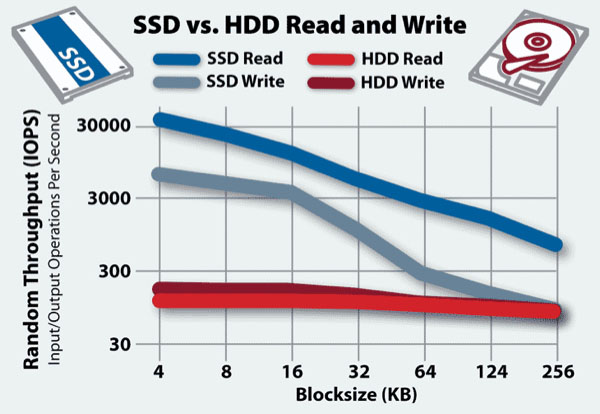
Şimdi kısa bir örnek verelim. Mesela 480GB Kingston SSDNow UV400 SSD ile 480GB Toshiba OCZ TR200 SSD’yi karşılaştıralım. Görüldüğü üzere ikisinin de kapasitesi 480 GB ancak fiyatına baktığımıza en uygun fiyatlı Kingston modeli 850 TL civarında iken, en uygun fiyatlı Toshiba modelinin 375 TL civarında olduğunu görüyoruz. Peki bu yüksek fiyat farkına neden olay şey nedir? Elbetteki sahip olduğu IOPS değeridir. Demek ki sadece temel okuma/yazma değeri ile kapasite tek başına performans/hız için yeterli bir özellik değildir. Bu nedenle standart bir bütçe ile aynı kapasiteye sahip iki SSD arasında kaldıysanız IOPS değeri yüksek olandan tercih etmenizde fayda var.

Buraya kadar kafanızı karıştırarak biraz teknik detaya kaçtık ama bunlar bilinmeden bir SSD tercihinde bulunmak hatalı karar vermenize neden olabilir.
Piyasada dizüstü veya masaüstü bilgisayarlar için farklı kapasitede 2.5” SATA 3.0 SSD’ler bolca bulunuyor. Bu yapıdaki form faktörü nerdeyse tüm dizüstü veya masaüstü bilgisayarda rahatlıkla kullanılabilir.

Eğer masaüstü bilgisayarda kullanacaksanız anakart üzerinde bulunan HDD (Harddisk) yani Sabit Diske bağlı olan enerji kablosu ve SATA kablosunu söküp SSD’ye bağlayarak kullanmaya başlayabilirsiniz. Tabi dilerseniz sabit diskinize farklı bir SATA bağlantı kablosu ile bir enerji noktası bağlayarak yedek depolama alanı olarak kullanabilirsiniz.

Aynı şekilde bazı (özellikle yeni nesil) dizüstü bilgisayarlarda hem sabit disk için hemde SSD için farklı alanlar bulunduğu gibi, sadece bir adet sabit disk alanıda bulunabiliyor. Öncelikle laptopunuzdan eski sabit diski çıkarıp, yerine yeni SSD’yi takıp kullanmaya başlayabilirsiniz. Bunun için kullandığınız laptop modeline göre birkaç video izlemeniz yeterli. Örneğin YouTube’ye veya Google’a “Lenovo z570 Upgrade SSD” yazdığınızda yüzlerce video çıkacaktır.
Şunu unutmayın sadece SSD alarak bilgisayarınız hızlanmaz! Evet SSD’nin hızlanmaya katkısı olacaktır. Örneğin; bilgisayarınız 10-20 sn içerisinde hazır hale gelecek, oyunların yüklenme süreleri kısalacak ve dosya indirme, aktarma işlemleri daha hızlı gerçekleşecektir. Bu saydıklarımın daha hızlı olması için işlemci, ram, ekran kartı gibi değerlerin etkisi oldukça büyüktür.
Bilgisayar donanım özellikleri düşük bir bilgisayara SSD takıp hızlanmasını beklemek, bir şahin model araca kaliteli yakıt alıp uçmasını beklemektir. Bu nedenle çok fazla beklentiye girmeden bilgisayarınızın donanım özelliklerine göre bir tercihte bulunmanız daha doğru olacaktır.
Yukarıda belirttiğim üzere; piyasada bulunan herhangi bir SSD’yi rahatlıkla alıp kullanabilirsiniz. Bu tamamen bütçenizle ilgilidir. Örneğin; 375 TL’ye ideal ölçüde, uygun fiyatlı bir SSD almak için Toshiba OCZ 480 GB TR200 2.5″ SATA 3.0 SSD alabilirsiniz. Eğer çok performanslı bir ürün istiyorsanız o zaman yaklaşık 1000 TL’ye Samsung 500 GB 850 2.5″ SATA 3.0 SSD alabilirsiniz. Bu piyasada 1000 TL’ye alabileceğiniz en iyi SSD’ler arasında bulunuyor.
Şu anda bütçenizde “Nedir? Nasıldır?” bilmediğim için çok fazla öneriye girmeyeceğim. Yorum kısmına bütçenizi yazarsanız birkaç tavsiyede bulunmaya çalışacağım. Ayrıca kafanıza takılan sorular varsa yorum kısmına sormaktan çekinmeyiniz.
Önemli Not: Benim burada anlattığım, önerdiğim SSD’ler 2.5” SATA 3.0 form faktörlerdir. Bunlar dışında farklı yapıda SSD’ler de bulunuyor. Buradan (tıkla) bu SSD tipleri hakkında bilgi alabilirsiniz.












ahmet t
3 Kasım 2019 at 23:21
Hocam merhabalar.Öncelikle yazınız için çok teşekkürler.Aklımda SSD almak ve Ram yükseltmek var.Bilgisayarımın modeli Samsung NP550P5C-S05TR ve bilgisayarımın sistemini şu sitede (https://www.mrmemory.co.uk/memory-ram-upgrades/samsung/laptop-notebook/np-550p5c?scanner=samsung+electronics+co.%2C+ltd.+550p5c+550p7c) tarattığımda tam olarak modeli bulamasa da uygun model önerisinde bulunup bana Samsung np550 serisi ile uyumlu olduğunu söylüyor ve max 8gb (2x4gb ram önerisinde bulunuyor) ki zaten bilgisayarımda hali hazırda bu şekilde ram mevcut (yani yükseltilemez gibi bi anlam çıkıyor).Fakat bu sitede (https://www.crucial.com/usa/en/compatible-upgrade-for/Samsung/np550p5c#MEMORYFilters) tarattığımda 16gb(2x8gb ram önerisinde bulunuyor).Mantıklı olarak yükseltilebileceğini düşünüyorum herhangi bir sıkıntı olmayacağını düşünüyorum.Siz ne önerirsiniz.
2. olarak SSD konusunda şu iki ürün arasında kararsız kaldım (https://www.epey.com/depolama/karsilastir/102363-110097/samsung-860-evo-mz-m6e500bw_crucial-mx500-ct500mx500ssd1/) yalnız biri msata diğeri sata3.Performans olarak hem bilgisayarın hızlı açılmasını hem de programların hızlı çalışmasını arzu ediyotum Siz hangisini önerirsiniz?Hem SSD hem de Ram Crucial marka mı olsun.Yoksa SSD Samsung
ram Crucial mı olsun?Şimdiden teşekkürler cevabınızı bekliyor olacağım.